நூலாசிரியர்:
Roger Morrison
உருவாக்கிய தேதி:
6 செப்டம்பர் 2021
புதுப்பிப்பு தேதி:
1 ஜூலை 2024

உள்ளடக்கம்
- அடியெடுத்து வைக்க
- 3 இன் பகுதி 1: நிறுவியை ஏற்றுகிறது
- டிவிடி நகலைப் பயன்படுத்துதல்
- மென்பொருளின் நகலைப் பயன்படுத்துதல்
- 3 இன் பகுதி 2: ராக்ஸ்டார் சமூக கிளப்பை நிறுவுதல் (ஆரம்ப அமைப்பு)
- 3 இன் பகுதி 3: ஜிடிஏ 4 ஐ நிறுவுதல்
- உதவிக்குறிப்புகள்
கிராண்ட் தெஃப்ட் ஆட்டோ 4 என்பது ஜி.டி.ஏ உரிமையின் சமீபத்திய விளையாட்டுகளில் ஒன்றாகும், இது தனிப்பட்ட கணினியிலும் கிடைக்கிறது. கேம் கன்சோல் இல்லாமல் கூட நீங்கள் விளையாட்டை அனுபவித்து மகிழலாம். எக்ஸ்பாக்ஸ் அல்லது பிளேஸ்டேஷனில் விளையாட்டை ஏற்றுவதோடு ஒப்பிடுகையில் இது அவ்வளவு எளிதானது அல்ல என்றாலும், ஒரு கணினியில் ஜிடிஏ 4 ஐ நிறுவுவது இன்னும் மிகவும் எளிதானது. நீங்கள் இதை ஒரு முறை மட்டுமே செய்ய வேண்டும்.
அடியெடுத்து வைக்க
3 இன் பகுதி 1: நிறுவியை ஏற்றுகிறது
டிவிடி நகலைப் பயன்படுத்துதல்
 உங்கள் கணினியின் டிவிடி பிளேயரைத் திறக்கவும். இயக்ககத்தைத் திறக்க உங்கள் கணினியின் டிவிடி பிளேயரில் உள்ள பொத்தானை அழுத்தவும்.
உங்கள் கணினியின் டிவிடி பிளேயரைத் திறக்கவும். இயக்ககத்தைத் திறக்க உங்கள் கணினியின் டிவிடி பிளேயரில் உள்ள பொத்தானை அழுத்தவும்.  ஜி.டி.ஏ 4 நிறுவல் டிவிடியை செருகவும். உங்கள் ஆள்காட்டி விரலை டிவிடியின் மைய துளையிலும், உங்கள் கட்டைவிரலை பக்கத்திலும் வைக்கவும், டிவிடியை நீங்கள் இயக்ககத்தில் செருகும்போது அதை வைத்திருங்கள்.
ஜி.டி.ஏ 4 நிறுவல் டிவிடியை செருகவும். உங்கள் ஆள்காட்டி விரலை டிவிடியின் மைய துளையிலும், உங்கள் கட்டைவிரலை பக்கத்திலும் வைக்கவும், டிவிடியை நீங்கள் இயக்ககத்தில் செருகும்போது அதை வைத்திருங்கள்.  டிவிடி பிளேயரை மூடு. டிரைவ் ஸ்லாட்டை மூட உங்கள் கணினியில் டிவிடி பிளேயரில் உள்ள பொத்தானை மீண்டும் அழுத்தவும்.
டிவிடி பிளேயரை மூடு. டிரைவ் ஸ்லாட்டை மூட உங்கள் கணினியில் டிவிடி பிளேயரில் உள்ள பொத்தானை மீண்டும் அழுத்தவும்.  கணினி வட்டு படித்து முடிக்க காத்திருக்கவும். நீங்கள் ஒரு அமைவு மொழியைத் தேர்வுசெய்யக்கூடிய சிறிய சாளரம் தோன்றும்.
கணினி வட்டு படித்து முடிக்க காத்திருக்கவும். நீங்கள் ஒரு அமைவு மொழியைத் தேர்வுசெய்யக்கூடிய சிறிய சாளரம் தோன்றும். 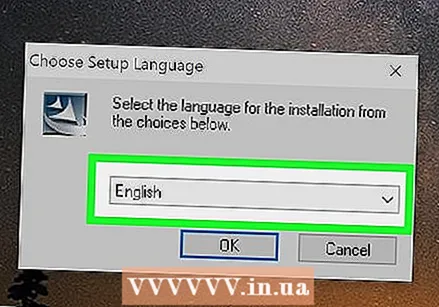 ஒரு மொழியைத் தேர்வுசெய்க. கீழ்தோன்றும் பட்டியலில் கிளிக் செய்து நீங்கள் பயன்படுத்த விரும்பும் மொழியைத் தேர்ந்தெடுக்கவும். ஒரு மொழியைத் தேர்ந்தெடுத்த பிறகு "சரி" என்பதைக் கிளிக் செய்க.
ஒரு மொழியைத் தேர்வுசெய்க. கீழ்தோன்றும் பட்டியலில் கிளிக் செய்து நீங்கள் பயன்படுத்த விரும்பும் மொழியைத் தேர்ந்தெடுக்கவும். ஒரு மொழியைத் தேர்ந்தெடுத்த பிறகு "சரி" என்பதைக் கிளிக் செய்க. - உங்கள் கணினியில் விளையாட்டை நிறுவ நீங்கள் பயன்படுத்தும் ராக்ஸ்டார் சமூக கிளப் சாளரம் தோன்றும்.
மென்பொருளின் நகலைப் பயன்படுத்துதல்
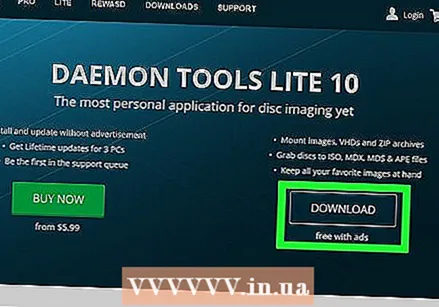 ஜி.டி.ஏ நிறுவியின் டிஜிட்டல் நகலைப் படிக்க மெய்நிகர் டிவிடி-ரோம் பதிவிறக்கவும். பரவலாகப் பயன்படுத்தப்படும் மெய்நிகர் டிவிடி-ரோம் டீமான் கருவிகள் (http://www.daemon-tools.cc/products/dtLite). உங்கள் கணினியில் நிரலை நிறுவ வலைப்பக்கத்தில் உள்ள பதிவிறக்க இணைப்பைக் கிளிக் செய்க.
ஜி.டி.ஏ நிறுவியின் டிஜிட்டல் நகலைப் படிக்க மெய்நிகர் டிவிடி-ரோம் பதிவிறக்கவும். பரவலாகப் பயன்படுத்தப்படும் மெய்நிகர் டிவிடி-ரோம் டீமான் கருவிகள் (http://www.daemon-tools.cc/products/dtLite). உங்கள் கணினியில் நிரலை நிறுவ வலைப்பக்கத்தில் உள்ள பதிவிறக்க இணைப்பைக் கிளிக் செய்க. 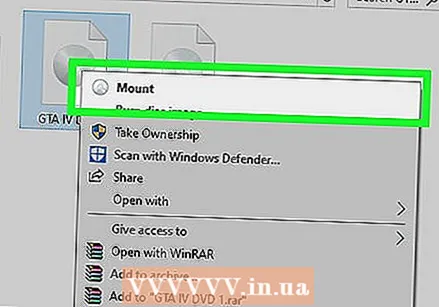 மெய்நிகர் இயக்ககத்தில் நிறுவியை ஏற்றவும். விளையாட்டின் நிறுவல் கோப்பில் இருமுறை கிளிக் செய்யவும், அது தானாகவே திறந்து மெய்நிகர் இயக்ககத்திற்கு ஏற்றப்படும்.
மெய்நிகர் இயக்ககத்தில் நிறுவியை ஏற்றவும். விளையாட்டின் நிறுவல் கோப்பில் இருமுறை கிளிக் செய்யவும், அது தானாகவே திறந்து மெய்நிகர் இயக்ககத்திற்கு ஏற்றப்படும். 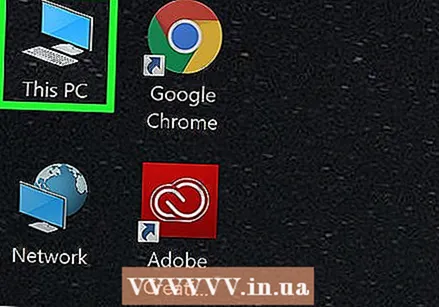 உங்கள் டெஸ்க்டாப்பில் இருந்து "எனது கணினி" திறக்கவும். இந்த கோப்புறையில் நீங்கள் ஜி.டி.ஏ 4 நிறுவியுடன் மெய்நிகர் இயக்ககங்களில் ஒன்றைக் காண்பீர்கள்.
உங்கள் டெஸ்க்டாப்பில் இருந்து "எனது கணினி" திறக்கவும். இந்த கோப்புறையில் நீங்கள் ஜி.டி.ஏ 4 நிறுவியுடன் மெய்நிகர் இயக்ககங்களில் ஒன்றைக் காண்பீர்கள். 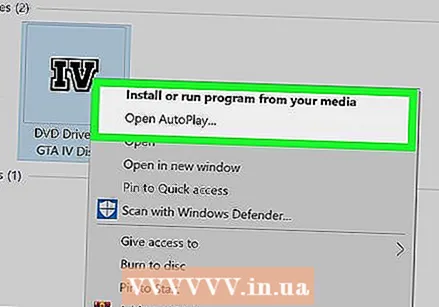 மெய்நிகர் டிவிடி-ரோம் இயக்கவும். மெய்நிகர் இயக்ககத்தில் வலது கிளிக் செய்து, பாப்-அப் மெனுவிலிருந்து "தானாக இயக்கவும்" என்பதைத் தேர்ந்தெடுக்கவும். நீங்கள் ஒரு அமைவு மொழியைத் தேர்வுசெய்யக்கூடிய சிறிய சாளரம் தோன்றும்.
மெய்நிகர் டிவிடி-ரோம் இயக்கவும். மெய்நிகர் இயக்ககத்தில் வலது கிளிக் செய்து, பாப்-அப் மெனுவிலிருந்து "தானாக இயக்கவும்" என்பதைத் தேர்ந்தெடுக்கவும். நீங்கள் ஒரு அமைவு மொழியைத் தேர்வுசெய்யக்கூடிய சிறிய சாளரம் தோன்றும். 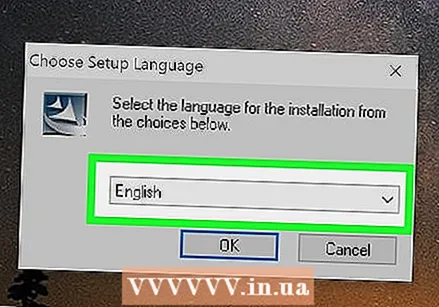 ஒரு மொழியைத் தேர்வுசெய்க. கீழ்தோன்றும் பட்டியலில் கிளிக் செய்து நீங்கள் பயன்படுத்த விரும்பும் மொழியைத் தேர்ந்தெடுக்கவும். ஒரு மொழியைத் தேர்ந்தெடுத்த பிறகு "சரி" என்பதைக் கிளிக் செய்க.
ஒரு மொழியைத் தேர்வுசெய்க. கீழ்தோன்றும் பட்டியலில் கிளிக் செய்து நீங்கள் பயன்படுத்த விரும்பும் மொழியைத் தேர்ந்தெடுக்கவும். ஒரு மொழியைத் தேர்ந்தெடுத்த பிறகு "சரி" என்பதைக் கிளிக் செய்க. - உங்கள் கணினியில் விளையாட்டை நிறுவும் ராக்ஸ்டார் சோஷியல் கிளப் சாளரம் தோன்றும்.
3 இன் பகுதி 2: ராக்ஸ்டார் சமூக கிளப்பை நிறுவுதல் (ஆரம்ப அமைப்பு)
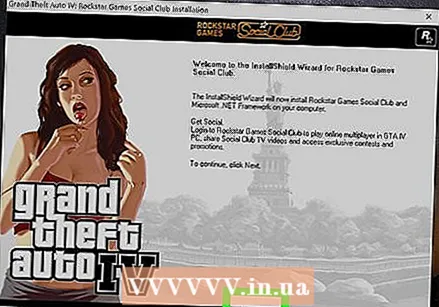 நிறுவலைத் தொடங்குங்கள். நிறுவலைத் தொடங்க ராக்ஸ்டார் சமூக கிளப் சாளரத்தின் முதல் வரவேற்பு திரையில் "அடுத்து" ஐ அழுத்தவும்.
நிறுவலைத் தொடங்குங்கள். நிறுவலைத் தொடங்க ராக்ஸ்டார் சமூக கிளப் சாளரத்தின் முதல் வரவேற்பு திரையில் "அடுத்து" ஐ அழுத்தவும். 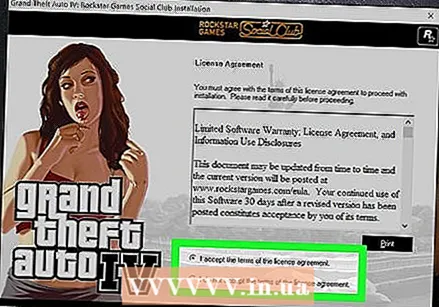 உரிம ஒப்பந்தத்தை ஏற்றுக்கொள்ளுங்கள். சாளரத்தில் காட்டப்படும் உரிம ஒப்பந்தத்தைப் படித்து, "உரிம ஒப்பந்தத்தின் விதிமுறைகளை நான் ஏற்றுக்கொள்கிறேன்" என்ற ரேடியோ பொத்தானைக் கிளிக் செய்க.
உரிம ஒப்பந்தத்தை ஏற்றுக்கொள்ளுங்கள். சாளரத்தில் காட்டப்படும் உரிம ஒப்பந்தத்தைப் படித்து, "உரிம ஒப்பந்தத்தின் விதிமுறைகளை நான் ஏற்றுக்கொள்கிறேன்" என்ற ரேடியோ பொத்தானைக் கிளிக் செய்க. - தொடர மீண்டும் "அடுத்து" பொத்தானைக் கிளிக் செய்க.
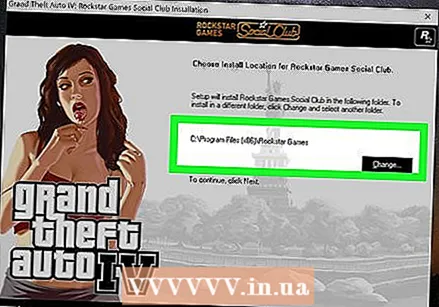 ராக்ஸ்டார் சமூக கிளப்பை நிறுவ விரும்பும் இடத்தில் உங்கள் கணினியில் ஒரு இடத்தைத் தேர்வுசெய்க. இயல்பாக, நிரல் உங்கள் கணினியில் உள்ள நிரல் கோப்புகள் கோப்புறையில் நிறுவப்படும். இந்த இடத்திற்கு சமூக கிளப்பின் நிறுவலைத் தொடங்க மீண்டும் "அடுத்து" என்பதைக் கிளிக் செய்க.
ராக்ஸ்டார் சமூக கிளப்பை நிறுவ விரும்பும் இடத்தில் உங்கள் கணினியில் ஒரு இடத்தைத் தேர்வுசெய்க. இயல்பாக, நிரல் உங்கள் கணினியில் உள்ள நிரல் கோப்புகள் கோப்புறையில் நிறுவப்படும். இந்த இடத்திற்கு சமூக கிளப்பின் நிறுவலைத் தொடங்க மீண்டும் "அடுத்து" என்பதைக் கிளிக் செய்க. - நிரலை வேறு இடத்தில் நிறுவ விரும்பினால், "உலாவு" பொத்தானைக் கிளிக் செய்து, அடுத்து என்பதைக் கிளிக் செய்வதற்கு முன், விளையாட்டு எங்கு வேண்டுமானாலும் செல்லவும்.
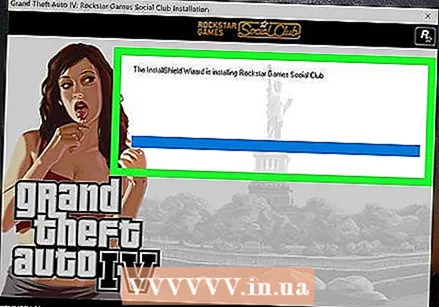 ராக்ஸ்டார் சமூக கிளப் நிறுவலை முடிக்க காத்திருக்கவும். இதற்கு சில நிமிடங்கள் மட்டுமே ஆகும்.
ராக்ஸ்டார் சமூக கிளப் நிறுவலை முடிக்க காத்திருக்கவும். இதற்கு சில நிமிடங்கள் மட்டுமே ஆகும்.
3 இன் பகுதி 3: ஜிடிஏ 4 ஐ நிறுவுதல்
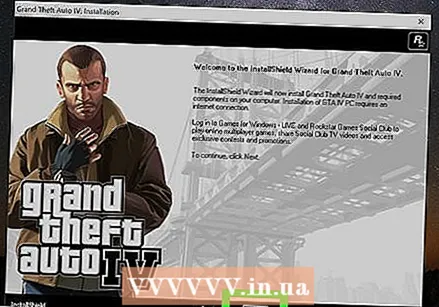 நிறுவலைத் தொடங்குங்கள். உங்கள் கணினியில் சோஷியல் கிளப் நிறுவப்பட்ட உடனேயே, கிராண்ட் தெஃப்ட் ஆட்டோ 4 நிறுவல் சாளரம் தோன்றும். நிறுவலைத் தொடங்க கிராண்ட் தெஃப்ட் ஆட்டோ 4 இன் முதல் வரவேற்புத் திரையில் "அடுத்து" அழுத்தவும்.
நிறுவலைத் தொடங்குங்கள். உங்கள் கணினியில் சோஷியல் கிளப் நிறுவப்பட்ட உடனேயே, கிராண்ட் தெஃப்ட் ஆட்டோ 4 நிறுவல் சாளரம் தோன்றும். நிறுவலைத் தொடங்க கிராண்ட் தெஃப்ட் ஆட்டோ 4 இன் முதல் வரவேற்புத் திரையில் "அடுத்து" அழுத்தவும். 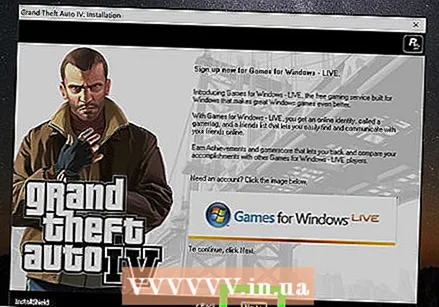 "அடுத்து" என்பதைக் கிளிக் செய்க. விண்டோஸ் லைவ் மற்றும் ராக்ஸ்டார் சோஷியல் கிளப்பிற்கான விளையாட்டுகளுக்கான சில அறிவிப்புகள் நிறுவல் சாளரத்தில் தோன்றும். செயல்முறையைத் தொடர "அடுத்து" பொத்தானைக் கிளிக் செய்க.
"அடுத்து" என்பதைக் கிளிக் செய்க. விண்டோஸ் லைவ் மற்றும் ராக்ஸ்டார் சோஷியல் கிளப்பிற்கான விளையாட்டுகளுக்கான சில அறிவிப்புகள் நிறுவல் சாளரத்தில் தோன்றும். செயல்முறையைத் தொடர "அடுத்து" பொத்தானைக் கிளிக் செய்க. 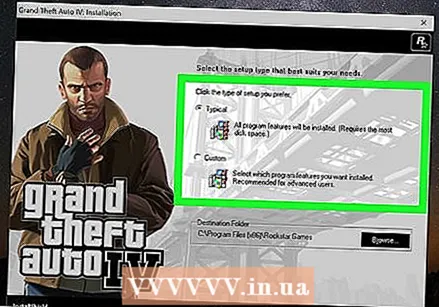 நீங்கள் பயன்படுத்த விரும்பும் நிறுவல் வகையைத் தேர்வுசெய்க. இந்த அமைப்பைத் தேர்வுசெய்ய "வழக்கமான" என்ற ரேடியோ பொத்தானைக் கிளிக் செய்து, விளையாட்டை இயக்க தேவையான எல்லா கோப்புகளும் உங்களிடம் இருப்பதைக் குறிக்கவும்.
நீங்கள் பயன்படுத்த விரும்பும் நிறுவல் வகையைத் தேர்வுசெய்க. இந்த அமைப்பைத் தேர்வுசெய்ய "வழக்கமான" என்ற ரேடியோ பொத்தானைக் கிளிக் செய்து, விளையாட்டை இயக்க தேவையான எல்லா கோப்புகளும் உங்களிடம் இருப்பதைக் குறிக்கவும். 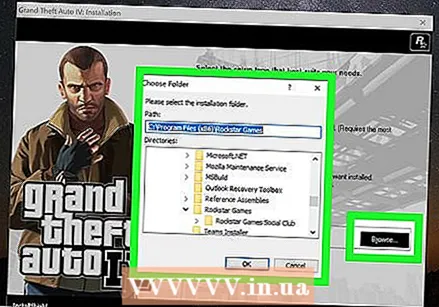 உங்கள் கணினியில் விளையாட்டை நிறுவ விரும்பும் இடத்தைத் தேர்வுசெய்க. விளையாட்டு இயல்பாகவே பயன்பாடுகள் கோப்புறையில் நிறுவப்பட்டுள்ளது. இந்த இடத்திற்கு விளையாட்டை நிறுவ மீண்டும் "அடுத்து" என்பதைக் கிளிக் செய்க.
உங்கள் கணினியில் விளையாட்டை நிறுவ விரும்பும் இடத்தைத் தேர்வுசெய்க. விளையாட்டு இயல்பாகவே பயன்பாடுகள் கோப்புறையில் நிறுவப்பட்டுள்ளது. இந்த இடத்திற்கு விளையாட்டை நிறுவ மீண்டும் "அடுத்து" என்பதைக் கிளிக் செய்க. - நீங்கள் நிரலை வேறு இடத்தில் நிறுவ விரும்பினால், "உலாவு" பொத்தானைக் கிளிக் செய்து, "அடுத்து" என்பதைக் கிளிக் செய்வதற்கு முன் விளையாட்டை நிறுவ விரும்பும் இடத்திற்கு செல்லவும்.
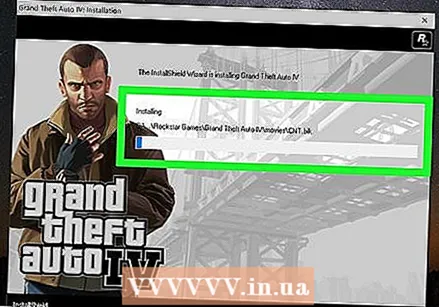 விளையாட்டு நிறுவ காத்திருக்கவும். நிறுவலை முடிக்க சில நிமிடங்கள் ஆகும். நீங்கள் முடிந்ததும் விளையாட்டைத் தொடங்கி கிராண்ட் தெஃப்ட் ஆட்டோ 4 விளையாடத் தொடங்கலாம்.
விளையாட்டு நிறுவ காத்திருக்கவும். நிறுவலை முடிக்க சில நிமிடங்கள் ஆகும். நீங்கள் முடிந்ததும் விளையாட்டைத் தொடங்கி கிராண்ட் தெஃப்ட் ஆட்டோ 4 விளையாடத் தொடங்கலாம். - நிறுவலின் போது, இரண்டாவது நிறுவி குறுவட்டு செருகுமாறு கேட்கப்படுவீர்கள்; செயல்முறையைத் தொடர, டிவிடி அல்லது கேம் பதிவிறக்கம் செய்யப்பட்ட நிறுவலுடன் மேலே குறிப்பிட்டுள்ள பகுதி 1 ஐப் பின்பற்றவும்.
உதவிக்குறிப்புகள்
- உங்கள் கணினியில் விளையாட்டை வாங்குவதற்கும் நிறுவுவதற்கும் முன், உங்கள் கணினியில் விளையாட்டு சீராக இயங்க முடியும் என்பதை உறுதிப்படுத்த முதலில் கணினி தேவைகளைப் படிக்கவும்.
- உங்கள் கணினியில் விளையாட்டு நிறுவப்படாவிட்டால், நினைவகம் மற்றும் / அல்லது கிராபிக்ஸ் அட்டை போன்ற உங்கள் வன்பொருளை மேம்படுத்த வேண்டியிருக்கும், இதனால் உங்கள் கணினி விளையாட்டை இயக்க முடியும்.



